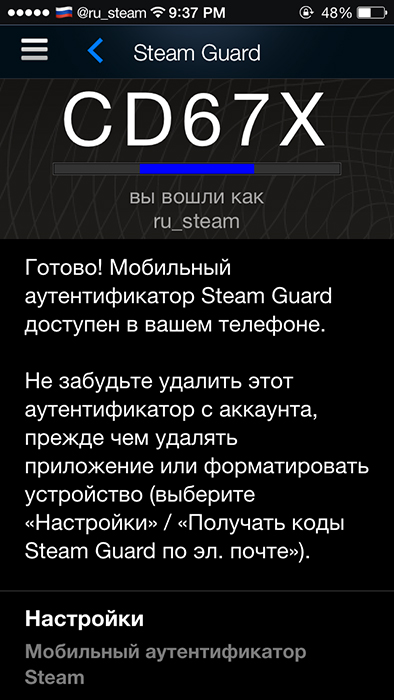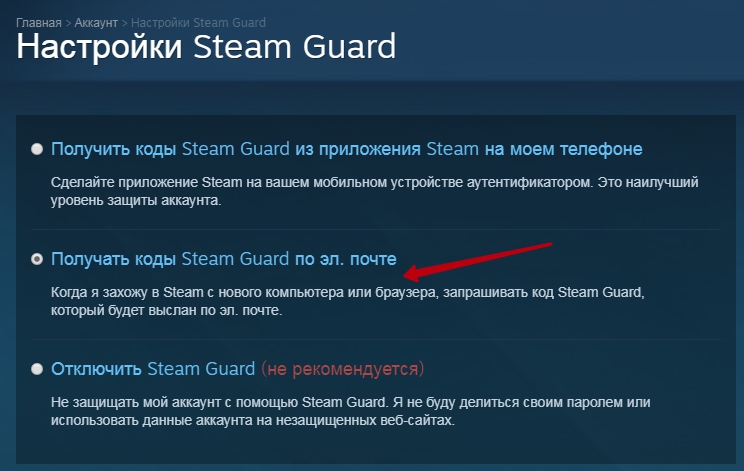Не так давно в Steam появилась возможность подтверждения обмена при помощи мобильного аутентификатора. Однако пользователи вместо того, чтобы радоваться, обрушили на игровой сервис шквал негодования. Дело в том, что появилась проблема со временем или часовыми поясами Steam, из-за которой трейд подтвердить вообще невозможно. Разбираемся, как её решить.
При обмене в Steam может возникать ошибка идентификации временного пояса.
Из-за чего возникает ошибка?
С появлением нового сервиса безопасности Steam Guard подтверждать различные операции стало можно через приложение на смартфоне. При обмене Стим отправляет запрос на ваш телефон, и вы должны принять его, чтобы процесс успешно завершился.
Но есть одно «но». Время на мобильном устройстве и компьютере с аккаунтом должно совпадать. Если этого не происходит, игровой сервис выдаёт ошибку: «Похоже, что на вашем устройстве проблема со временем или часовыми поясами. Вы не сможете принимать подтверждения до того, как проблема будет решена». При этом часто всё и так синхронизировано, поэтому непонятно, почему Стим отказывается подтверждать покупку.
Способы решения
Самый простой
Нет, это не временная синхронизация. Ошибка периодически как возникает сама по себе, так сама по себе и решается.
- Отправляем запрос на обмен в Стим с компьютера.
- Пытаемся подтвердить со смартфона и сталкиваемся с глупым оповещением.
- Переходим во вкладку «Steam Guard», ждём, пока она полностью прогрузится.
- Заходим обратно и подтверждаем.
После этих действий, как правило, у многих игроков всё получалось. Даже у тех, кто до этого безуспешно пытался выставить правильное время.
Синхронизация или наоборот
Всё же иногда может потребоваться совместить часовые пояса.
- Выставляем автоматическую синхронизацию времени в настройках ПК (на Windows 10 кликаем правой кнопкой мыши на часы в панели задач и выбираем «Настройка даты и времени», ставим оба ползунка на автоматический режим).
- То же самое делаем в телефоне. Для этого нужно зайти в настройки и выбрать пункт, касающийся даты и времени.
- Совершаем трейд.
В других случаях, наоборот, нужно вручную поставить часовой пояс. Для этого аналогичным способом отключаем автоматическое определение и ставим GMT +3 (Москва) или другой, используемый в вашем регионе, на обоих устройствах. Пробуем провести обмен предметами заново.
Отключение Steam Guard
Если эти способы не помогают, что навряд ли, ведь Стим постоянно работает над своими сервисами, можно попробовать вообще отключить сервис Guard. Тогда все неполадки с часовыми поясами исчезнут. Подтверждение трейда будет совершаться через электронную почту.
Вопрос с часовыми поясами при всей своей комичности может отнимать у игроков много времени (которое неправильно выставлено) и нервов. Надеемся, что эти советы помогут решить проблему.
Здравствуйте. С вами матрос. Сейчас я расскажу как решить ошибку подтверждения в стим.
Как решить ошибку подтверждения
Если вы столкнулись с проблемой подтверждения обмена предметов инвентаря между людьми с помощью мобильного аунтификатора Steam Guard, значит стиму скорее всего не нравиться поставленный часовой пояс на вашем гаджете.
Первым делом стоит попробовать сменить время и дату вручную. То есть зайти в настройки вашего гаджета и выставить ваш часовой пояс (МСК — GMT +3). После этого повторить все действия с обменом и попробовать подтвердить его. Если не получиться, то переходим ко второму способу.
Попробуйте поставить функцию «использовать время и дату сети», это исправит все лаги по дате и времени и поставит действующие данные. Если и сейчас не поможет, то вы сможете так же отключить эту функцию.
Если ни один из способов перечисленных выше не помог, а обмен подтвердить нужно, то можно на время отключить мобильный аунтификатор, или поставить в настройках Steam Guard подтверждение не на телефон, а например на почту. После всего этого снова попробовать совершить обмен. Не забудьте потом снова подключить мобильный аунтификатор. Это обеспечит вам самую сильную защиту вашего аккаунта! Так же будьте внимательны при обмене.
На этом всё. С вами был матрос. Сегодня я рассказал как решить ошибку подтверждения обмена. Приятной игры!
Даже такие приложения как Steam, который существует уже почти 15 лет, не лишены неполадок. Особенно это касается новых функций, введенных совсем недавно. Одной из частых проблем, с которой встречаются пользователи в ходе совершения обмена предметами Steam, является ошибка со временем. Она происходит при подтверждении обмена в Стиме с помощью мобильного аутентификатора Steam Guard. Эта ошибка не позволяет провести обмен предметами инвентаря между пользователями Steam. Как ее решить – читайте далее.
Выставьте время вручную
Для того чтобы решить проблему со временем вы можете выставить часовой пояс на своем телефоне вручную. Для этого перейдите в настройки своего телефона и отключите автоматическое задание часового пояса. Попробуйте выставить время +3 GMT или +4 GMT. После того как вы выставите подходящее время сделайте еще попытку подтверждения обмена.
Также можно вообще отключить часовые пояса и выставить время полностью вручную. Попробуйте разные значения. Возможно, проблема решиться при попадании выставленного времени в соответствие с определенным часовым поясом.
Включение автоматического определения часового пояса
Можно наоборот попробовать включить автоматическое определение пояса, если оно отключено на вашем телефоне. Делается это также через настройки часового пояса на вашем телефоне. После изменения этих настроек попробуйте подтвердить обмен. После подтверждения вы сможете поменять настройки времени обратно.
Отключение мобильного аутентификатора
Как вариант, вы можете выключить мобильный аутентификатор Steam Guard. Как это сделать – читайте здесь. Это позволит избавиться от проблемы со временем при подтверждении обмена, так как подтверждение теперь будет выполняться через вашу электронную почту, а не через мобильный телефон. Конечно, это приведет к тому, что для совершения обмена вам придется ждать 15 дней, зато с другой стороны обмен будет совершен и ошибка этому не помешает. В дальнейшем вы можете попробовать включить Steam Guard заново и проверить, осталась ошибка со временем или нет.
Теперь вы знаете, как избавиться от ошибки со временем при подтверждении обмена в Steam.
Мы рады, что смогли помочь Вам в решении проблемы.
Помимо этой статьи, на сайте еще 12184 инструкций.
Добавьте сайт Lumpics. ru в закладки (CTRL+D) и мы точно еще пригодимся вам.
Отблагодарите автора, поделитесь статьей в социальных сетях.
Опишите, что у вас не получилось. Наши специалисты постараются ответить максимально быстро.
15 ошибка стим: Sniper Elite 3 Tech Support – Как исправить ошибку Steam 15
Редактирование реестра Windows вручную с целью удаления содержащих ошибки ключей Ошибка 15 не рекомендуется, если вы не являетесь специалистом по обслуживанию ПК. Ошибки, допущенные при редактировании реестра, могут привести к неработоспособности вашего ПК и нанести непоправимый ущерб вашей операционной системе. На самом деле, даже одна запятая, поставленная не в том месте, может воспрепятствовать загрузке компьютера!
В связи с подобным риском мы настоятельно рекомендуем использовать надежные инструменты очистки реестра, такие как WinThruster [Загрузить] (разработанный Microsoft Gold Certified Partner), чтобы просканировать и исправить любые проблемы, связанные с Ошибка 15. Используя очистку реестра [Загрузить], вы сможете автоматизировать процесс поиска поврежденных записей реестра, ссылок на отсутствующие файлы (например, вызывающих ошибку %%error_name%%) и нерабочих ссылок внутри реестра. Перед каждым сканированием автоматически создается резервная копия, позволяющая отменить любые изменения одним кликом и защищающая вас от возможного повреждения компьютера. Самое приятное, что устранение ошибок реестра [Загрузить] может резко повысить скорость и производительность системы.
Предупреждение: Если вы не являетесь опытным пользователем ПК, мы НЕ рекомендуем редактирование реестра Windows вручную. Некорректное использование Редактора реестра может привести к серьезным проблемам и потребовать переустановки Windows. Мы не гарантируем, что неполадки, являющиеся результатом неправильного использования Редактора реестра, могут быть устранены. Вы пользуетесь Редактором реестра на свой страх и риск.
Перед тем, как вручную восстанавливать реестр Windows, необходимо создать резервную копию, экспортировав часть реестра, связанную с Ошибка 15 (например, Steam):
Следующие шаги при ручном редактировании реестра не будут описаны в данной статье, так как с большой вероятностью могут привести к повреждению вашей системы. Если вы хотите получить больше информации о редактировании реестра вручную, пожалуйста, ознакомьтесь со ссылками ниже.
Мы не несем никакой ответственности за результаты действий, совершенных по инструкции, приведенной ниже — вы выполняете эти задачи на свой страх и риск.
Windows XP
https://www. theeldergeek. com/windows_xp_registry. htm
Windows 7
https://www. theeldergeek. com/windows_7/registry_edits_for_win7.htm
Windows Vista
https://support. microsoft. com/kb/2688326 — LetMeFixItMyselfAlways
Шаг 2: Проведите полное сканирование вашего компьютера на вредоносное ПО
Есть вероятность, что ошибка 15 может быть связана с заражением вашего компьютера вредоносным ПО. Эти вредоносные злоумышленники могут повредить или даже удалить файлы, связанные с Ошибки во время выполнения. Кроме того, существует возможность, что ошибка 15 связана с компонентом самой вредоносной программы.
Совет: Если у вас еще не установлены средства для защиты от вредоносного ПО, мы настоятельно рекомендуем использовать Emsisoft Anti-Malware (скачать). В отличие от других защитных программ, данная программа предлагает гарантию удаления вредоносного ПО.
Шаг 3: Очистить систему от мусора (временных файлов и папок) с помощью очистки диска (cleanmgr)
Со временем ваш компьютер накапливает ненужные файлы в связи с обычным интернет-серфингом и повседневным использованием компьютера. Если такие ненужные файлы иногда не удалять, они могут привести к снижению быстродействия Steam или к ошибке 15, возможно вследствие конфликтов файлов или перегрузки жесткого диска. Удаление таких временных файлов при помощи утилиты Очистка диска может не только устранить ошибку 15, но и существенно повысить быстродействие вашего компьютера.
Совет: Хотя утилита Очистки диска является прекрасным встроенным инструментом, она удаляет не все временные файлы с вашего компьютера. Другие часто используемые программы, такие как Microsoft Office, Firefox, Chrome, Live Messenger, а также сотни других программ не поддаются очистке при помощи программы Очистка диска (включая некоторые программы Valve Corporation).
Из-за недостатков утилиты Windows Очистка диска (cleanmgr) мы настоятельно рекомендуем использовать специализированное программное обеспечение очистки жесткого диска / защиты конфиденциальности, например WinSweeper [Загрузить] (разработано Microsoft Gold Partner), для очистки всего компьютера. Запуск WinSweeper [Загрузить] раз в день (при помощи автоматического сканирования) гарантирует, что ваш компьютер всегда будет чист, будет работает быстро и без ошибок %%error_name%%, связанных с временными файлами.
Как запустить Очистку диска (cleanmgr) (Windows XP, Vista, 7, 8 и 10):
Шаг 4: Обновите драйверы устройств на вашем компьютере
Ошибки 15 могут быть связаны с повреждением или устареванием драйверов устройств. Драйверы с легкостью могут работать сегодня и перестать работать завтра по целому ряду причин. Хорошая новость состоит в том, что чаще всего вы можете обновить драйверы устройства, чтобы устранить проблему с Ошибка 15.
В связи с временными затратами и общей сложностью обновления драйверов мы настоятельно рекомендуем использовать утилиту обновления драйверов, например DriverDoc (разработана Microsoft Gold Partner), для автоматизации этого процесса.
Шаг 5: Используйте Восстановление системы Windows, чтобы «Отменить» последние изменения в системе
Восстановление системы Windows позволяет вашему компьютеру «отправиться в прошлое», чтобы исправить проблемы Ошибка 15. Восстановление системы может вернуть системные файлы и программы на вашем компьютере к тому времени, когда все работало нормально. Это потенциально может помочь вам избежать головной боли от устранения ошибок, связанных с 15.
Пожалуйста, учтите: использование восстановления системы не повлияет на ваши документы, изображения или другие данные.
Чтобы использовать Восстановление системы (Windows XP, Vista, 7, 8 и 10):
Шаг 6: Удалите и установите заново программу Steam, связанную с Ошибка 15
Инструкции для Windows 7 и Windows Vista:
Инструкции для Windows XP:
Инструкции для Windows 8:
После того, как вы успешно удалили программу, связанную с Ошибка 15 (например, Steam), заново установите данную программу, следуя инструкции Valve Corporation.
Совет: Если вы абсолютно уверены, что ошибка 15 связана с определенной программой Valve Corporation, удаление и повторная установка программы, связанной с Ошибка 15 с большой вероятностью решит вашу проблему.
Шаг 7: Запустите проверку системных файлов Windows («sfc /scannow»)
Проверка системных файлов представляет собой удобный инструмент, включаемый в состав Windows, который позволяет просканировать и восстановить поврежденные системные файлы Windows (включая те, которые имеют отношение к Ошибка 15).
Чтобы запустить проверку системных файлов (Windows XP, Vista, 7, 8 и 10):
Шаг 8: Установите все доступные обновления Windows
Microsoft постоянно обновляет и улучшает системные файлы Windows, связанные с Ошибка 15. Иногда для решения проблемы Ошибки во время выполнения нужно просто напросто обновить Windows при помощи последнего пакета обновлений или другого патча, которые Microsoft выпускает на постоянной основе.
Чтобы проверить наличие обновлений Windows (Windows XP, Vista, 7, 8 и 10):
Шаг 9: Произведите чистую установку Windows
Предупреждение: Мы должны подчеркнуть, что переустановка Windows займет очень много времени и является слишком сложной задачей, чтобы решить проблемы Ошибка 15. Во избежание потери данных вы должны быть уверены, что вы создали резервные копии всех важных документов, изображений, программ установки программного обеспечения и других персональных данных перед началом процесса. Если вы сейчас е создаете резервные копии данных, вам стоит немедленно заняться этим (скачать рекомендованное решение для резервного копирования), чтобы защитить себя от безвозвратной потери данных.
Пожалуйста, учтите: Если проблема 15 не устранена после чистой установки Windows, это означает, что проблема Ошибки во время выполнения ОБЯЗАТЕЛЬНО связана с аппаратным обеспечением. В таком случае, вам, вероятно, придется заменить соответствующее оборудование, вызывающее ошибку 15.
Как исправить ошибки в Стиме при обмене
Обмен в Steam — одна из ключевых особенностей сервиса, благодаря которой можно сбыть лишние предметы из своего инвентаря и приобрести новые. Но случается так, что обмениваться с пользователями не получается по непонятным причинам: Стим выдаёт номера ошибок, и неизвестно, как их исправить и стоит ли вообще это делать. Разберём часть из них.
Ошибка 15 при обмене в Стиме — следствие нарушения вашим товарищем одного из самых серьёзных правил игрового сообщества. Она означает, что у пользователя, с которым вы решили поменяться предметами, VAC на эту игру.
VAС (Valve Anti-Cheat) — многим, наверное, уже понятно, почему обмен не удастся. «ВАК» – система, которая ставится на некоторые игровые серверы. Она распознаёт читерское ПО на компьютере юзера и, если обнаруживает такие программы, сразу же банит его. После этого получить разбан, скорее всего, уже не удастся. Способов обхода этой ошибки нет: вам придётся отложить ненужный лут из инвентаря до встречи с более честным геймером.
Другие причины
Кроме этой причины, 15-ю ошибку на некоторых источниках мотивируют переполненным или скрытым инвентарём либо устарелой trade-ссылкой. Такие обстоятельства также будет нелишним проверить. Посмотрите, всё ли в порядке с вашей ссылкой, если вы пытаетесь совершить обмен через неё.
Как может быть переполнен инвентарь? Действительно, в целом в Стиме можно держать неограниченное количество предметов. Однако для каждой игры существует определённый лимит: 1000 единиц. Если их набралось уже ровно столько, дальше меняться вещами не получится.
№11 и 16
Это две взаимосвязанные неполадки. Они возникают в тех случаях, когда вы пытаетесь в одну операцию совершить большой трейд. В Steam огромное количество пользователей, многие из которых в этот момент могут чем-то обмениваться. Плюс сервис обрабатывает отправку каждой вещи по отдельности. Из-за этого обмен может затянутся.
Ошибка 16 обычно высвечивается при начале операции, которая затягивается из-за большого количества предметов. Далее, появляется номер 11. Он означает, что трейд уже в процессе. Выход следующий:
Ошибка 25 часто возникает по вине самого сервиса. Появляться она может не только при обмене, но и при входе в игру. Однако бывает и так, что что-то не в порядке с вашими данными или данными игры. Что стоит сделать?
Steam Services Status
Ошибка 26 может свидетельствовать о разных неполадках. Вот как Steam её комментирует: «Access has been revoked (used for revoked guest passes)». Доступ был аннулирован, причём на неопределённое время. Возможные причины:
Во втором случае попробуйте провести трейд заново. Если не получается, перезайдите или подождите какое-то время. Возможно, ошибка исчезнет сама по себе. Если же она хронически возникает при попытке обмена с определённым игроком, значит, скорее всего, он забанен.
№ 102, 105, 118
Убрать эти ошибки будет не так-то просто. Все они сообщают о том, что Steam не может подключиться к серверу. Проблемы могут быть разными.
Общие рекомендации
Подведём итог. Ошибок может быть огромное количество и под самыми разными номерами. Для всех не пропишешь отдельную инструкцию. Поэтому вот примерный алгоритм действий для устранения неполадок с обменом.
“Проверить целостность файлов игры” в Steam
Зачастую в Стиме возникают ошибки по различным причинам. Иногда это связано с внутренними техническими неполадками, но порой пользователи по причине незнания правил сами виноваты в возникших проблемах. В списке представлены самые часто встречающиеся ошибки.
Ошибка подтверждения steam: проблема со временем
Даже такие приложения как Steam, который существует уже почти 15 лет, не лишены неполадок. Особенно это касается новых функций, введенных совсем недавно. Одной из частых проблем, с которой встречаются пользователи в ходе совершения обмена предметами Steam, является ошибка со временем. Она происходит при подтверждении обмена в Стиме с помощью мобильного аутентификатора Steam Guard. Эта ошибка не позволяет провести обмен предметами инвентаря между пользователями Steam. Как ее решить – читайте далее.
Ошибка со временем возникает по той причине, что Steam не нравится часовой пояс выставленный на вашем телефоне. Есть несколько способов решения этой проблемы.
Выставьте время вручную
Для того чтобы решить проблему со временем вы можете выставить часовой пояс на своем телефоне вручную. Для этого перейдите в настройки своего телефона и отключите автоматическое задание часового пояса. Попробуйте выставить время +3 GMT или +4 GMT. После того как вы выставите подходящее время сделайте еще попытку подтверждения обмена.
Также можно вообще отключить часовые пояса и выставить время полностью вручную. Попробуйте разные значения. Возможно, проблема решиться при попадании выставленного времени в соответствие с определенным часовым поясом.
Включение автоматического определения часового пояса
Можно наоборот попробовать включить автоматическое определение пояса, если оно отключено на вашем телефоне. Делается это также через настройки часового пояса на вашем телефоне. После изменения этих настроек попробуйте подтвердить обмен. После подтверждения вы сможете поменять настройки времени обратно.
Отключение мобильного аутентификатора
Как вариант, вы можете выключить мобильный аутентификатор Steam Guard. Как это сделать – читайте здесь. Это позволит избавиться от проблемы со временем при подтверждении обмена, так как подтверждение теперь будет выполняться через вашу электронную почту, а не через мобильный телефон. Конечно, это приведет к тому, что для совершения обмена вам придется ждать 15 дней, зато с другой стороны обмен будет совершен и ошибка этому не помешает. В дальнейшем вы можете попробовать включить Steam Guard заново и проверить, осталась ошибка со временем или нет.
Теперь вы знаете, как избавиться от ошибки со временем при подтверждении обмена в Steam.
Источники:
https://lumpics. ru/accepting-trade-offer-error-time-problem/
https://computer-mouse. ru/oshibk/15-oshibka-stim-sniper-elite-3-tech-support-kak-ispravit-oshibku-steam-15.html
Содержание
- Исправьте ошибки со временем
- Установите время вручную
- Активируйте автоматическое определение пояса
- 1. Отключение аутентификатора с помощью мобильного приложения
- Перезагрузите iPhone.
- Возможность трейда между аккаунтами
- Устанавливаем мобильный аутентификатор
- Как включить подтверждение трейдов в стим?
- Выключите мобильный аутентификатор
- Подтверждение трейдов торговой площадки Steam
- Делаем аккаунт видимым
- Проверьте время и дату.
- Если ничего не помогает
- Как исправить Uplay Google Authenticator не работает —
- Что заставляет Uplay Google Authenticator не работать?
- Важные правила обмена
- Ручное включение Steam Guard
- Обновление iOS
- Обязательно ли нужно подключить подтверждение обмена с компьютера?
- Включение аутентификатора через market.csgo.com или на другой сторонней площадке
- Инструкция для включения подтверждения через мобильный аутентификатор для обмена
- 2а. Удаление аутентификатора с использованием прикрепленного номера телефона
- Как подтвердить трейды в Стиме?
- Настройка аккаунта
- Подтверждение обмена
- Подтверждение адреса электронной почты и автоматическая активация Steam Guard
- 2. Отключение аутентификатора с помощью кода восстановления или прикрепленного номера телефона
Исправьте ошибки со временем
Одна из причин, по которой Steam получает ошибку подтверждения, — это проблема со временем. Ошибки возникают при обмене информацией в Steam с помощью мобильного аутентификатора. В результате пользователи не получают необходимое подтверждение или возникают другие ошибки, например, ошибки при обмене товарно-материальными ценностями.
Установите время вручную
В ситуации, когда код подтверждения Steam не приходит или возникают другие ошибки, установите правильный часовой пояс на своем смартфоне. Для этого войдите в настройки мобильного устройства и отключите автоматическое определение параметра. Попробуйте установить другие ремни, затем проверьте, появляется ли ошибка на вашем телефоне или нет. Или полностью отключите часовые пояса и установите время вручную. Иногда такой кардинальный шаг помогает решить проблему.
Активируйте автоматическое определение пояса
Если вы видите ошибку подтверждения в Steam, попробуйте сделать обратное и настройте автоматическое определение часового пояса на своем телефоне. Как и в предыдущем случае, вам нужно зайти в настройки, а затем ввести желаемый знак. В дальнейшем вы можете в любой момент вернуть параметры на предыдущий уровень.
1. Отключение аутентификатора с помощью мобильного приложения
Зайдите в приложение и выберите Steam Guard. Здесь коснитесь строки «Удалить аутентификатор».
В следующем окне нужно подтвердить действие кнопкой «Удалить».
Перезагрузите iPhone.
Перезагрузка телефона также может решить любые проблемы, из-за которых Authenticator перестал работать. Помимо устранения некоторых проблем, связанных с программным обеспечением, перезагрузка iPhone также поможет обновить и установить новые определения часовых поясов.
Нажмите и удерживайте кнопку питания и любую кнопку громкости, чтобы выключить iPhone. Или перейдите в «Настройки»> «Основные»> «Выключение»> «Нажать», чтобы выключить питание.
Нажмите и удерживайте кнопку питания около 5 секунд, чтобы перезагрузить устройство. Ваше устройство должно обновляться при запуске, и должны быть установлены новые часовые пояса. Теперь запустите приложение Google Authenticator и проверьте, работает ли оно.
Возможность трейда между аккаунтами
Разработчики напоминают, как включить торговлю в Steam и на каких условиях эта опция доступна. Обмен возможен, если:
- игрок совершил транзакцию на сумму не менее 5 долларов США$;
- с момента покупки прошло не менее 30 дней.
Сделки и инвестиции предназначены для покупок в магазине платформы.
Чтобы торговать с игроками, вам необходимо выполнить ряд действий.
Перейдите в раздел «Профиль», расположенный во вкладке учетной записи рядом с вашим ником.
Щелкните «Редактировать профиль».
Перейдите в категорию «Настройки конфиденциальности».
Активируйте опцию «Открыть» в блоках «Статус профиля» и «Инвентарь».
Проверьте возможность торговли на торговой платформе.
Устанавливаем мобильный аутентификатор
Мобильный аутентификатор Steam Guard — это дополнительная мера для защиты вашей учетной записи. Для подключения мобильного аутентификатора Steam Guard требуется мобильный телефон с iOS или Android. Для телефона Android вам необходимо войти в свой телефон и загрузить мобильное приложение через Маркет:
- Нажимаем «поиск» и едем в «Steam»
- Установите приложение от Valve corp, нажав кнопку «Установить». После установки нажимаем «Открыть»:
- Далее нам нужно войти в систему, введя свой логин и пароль в Steam.
- Затем нажмите Steam Guard в верхнем левом углу и дождитесь загрузки приложения. Аутентификатор часто опаздывает на этом этапе, поэтому подождите 15-20 секунд:
- В интерфейсе нажмите «Настройки».
- Если у вас не подключен Steam Guard, здесь у вас будет галочка «Получать коды Steam Guard по электронной почте»
- Чтобы подключить Steam Mobile Authenticator, поставьте галочку в поле «Получать коды Steam Guard на свой телефон».
- Затем нажмите синюю кнопку «Далее», чтобы подтвердить операцию.
- Вы должны получить SMS-сообщение с 5-значным кодом подтверждения на свой телефон (который привязан к вашей учетной записи Steam). Например, 98451. Введите наш код в соответствующее поле и нажмите «Отправить».
Поле ввода кода- Мы попадаем на страницу с кодом восстановления. Это важный код, который вы можете использовать для восстановления учетной записи, если вы потеряете SIM-карту. Этот код начинается с буквы R, состоит из пяти цифр и буквы R в начале.
Важно! Если у вас возникли проблемы с аутентификатором, воспользуйтесь техподдержкой: https://help.steampowered.com/
- Затем мы подходим к экрану с кодом авторизации. Код состоит из 5 знаков: латинских букв и цифр:
- После подключения Steam Mobile Authenticator к телефону мы заходим в свою учетную запись с компьютера. Теперь для доступа к нему недостаточно ввести логин и пароль. Теперь вам также необходимо ввести код авторизации, сгенерированный мобильным приложением:
- После ввода кода нажмите ОК. Впоследствии авторизация будет проходить в аккаунте Steam.
После подключения мобильного аутентификатора пройдет 1 неделя, прежде чем вы сможете снова обменять свои вещи. Но через неделю вы сможете торговать автоматически. Итак, вы подключили подтверждение обмена в Steam!
Читайте также: Можно ли продать игру в Steam: как это сделать
Как включить подтверждение трейдов в стим?
Steam — это не просто детская площадка: на его просторах можно заняться настоящей торговлей предметами из игр. Различные предметы могут появиться в инвентаре пользователя после покупки игры или во время ее прохождения. В инвентаре может быть много предметов:
- Коллекционные карты
- Фон профиля
- Смайлик
- Купоны
- Статьи для игр
- Драгоценные камни
Коллекционные карточки нужны для создания значков, которые могут украсить профиль и поднять уровень пользователя. Один уровень значка дает 100 очков опыта. Всего иконку можно прокачать до пятого уровня, поэтому пользователь получает 500 очков опыта. Металлические карты дороже и с меньшей вероятностью упадут, а значок можно получить только один раз.
Фон профиля отображается пользователю только в том случае, если значок был поднят. На Торговой площадке можно купить любые обои из любой понравившейся игры.
Смайлы, как и фон, появляются в инвентаре после сбора значка. Их можно не только продать, но и разобрать на драгоценные камни. Также их можно использовать для украшения профиля и вставлять в текст во время диалога.
В большинстве MMORPG есть возможность покупать специальные предметы за реальные деньги. Такие предметы необходимы для облегчения прохождения уровня или для обеспечения персонажа хорошей экипировкой. В бесплатные игры этого жанра можно добавить несколько простых вещей, которые помогут игроку начать работу.
Самоцветы появляются в результате анализа любого предмета в инвентаре, кроме игровых.
Все вышеперечисленные товары могут быть приобретены на Торговой площадке реальными пользователями по разным ценам.
Выключите мобильный аутентификатор
Одна из причин, по которой код подтверждения Steam не доходит до телефона, — неисправность Steam Guard. Если вам не нужна серьезная защита, полностью отключите эту опцию. Для этого выполните следующие действия:
- Авторизуйтесь в приложении Steam.
- Введите логин и пароль.
- В раскрывающемся меню выберите Steam Guard.
- В меню задания найдите кнопку удаления помощника.
- Прочтите уведомление о рейтинге защиты и подтвердите свое решение.
Выполнив этот шаг, вы сможете избежать проблем с синхронизацией и ошибок подтверждения при отправке кода. После отключения опции код приходит по электронной почте, а не по телефону, что устраняет многие трудности. Со временем вы можете повторно включить Steam Guard и проверить, появляется ли в Steam на вашем телефоне ошибка подтверждения или нет.
Если следующая проверка не выявила проблем, защиту можно оставить. При этом специалисты говорят, что в большинстве случаев использование дополнительного помощника не имеет смысла, ведь подтверждения по электронной почте более чем достаточно.
За прошедшие годы индустрия компьютерных игр приобрела невероятные масштабы, и сегодня существует несколько платформ, обеспечивающих распространение игр и поддержку разработчиков.
Чтобы быстро продавать предметы на Торговой площадке, вам необходимо настроить подтверждение торговли.
Самая известная платформа на сегодняшний день — Steam, у Valve уже более 6000 проектов. Платформа имеет большую аудиторию и собственный виртуальный игровой рынок — «Торговую площадку», где пользователи могут продавать и покупать виртуальные предметы (скины, коллекции).
Поскольку оборот Торговой платформы далеко не мал и, по сути, виртуальные вещи имеют вес реальной валюты, защита и подтверждение обменов (покупок, продаж) внутри Торговой платформы были тщательно продуманы».
Делаем аккаунт видимым
Прежде всего, вам нужно открыть свою учетную запись, чтобы ваши друзья или другие пользователи могли предлагать вам обмен вещами. Для этого вам необходимо:
- Откройте клиент Steam;
- Наведите курсор на свое имя пользователя в правом верхнем углу. В раскрывающемся меню нажмите «Инвентарь«;
- Щелкните вкладку «Другое» и выберите «Настройки конфиденциальности»;
- Установите флажки рядом со словами «Открыть» в разделах «Статус профиля» и «Инвентарь»;
- Нажмите «Сохранить изменения».
Видимость коммерческого инвентаря
Проверьте время и дату.
Каждый раз, когда Google Authenticator перестает работать на вашем iPhone, вы должны проверить на нем время и дату. Если время и дата вашего устройства неверны или не синхронизируются должным образом, у вас могут быть проблемы с приложением Google Authenticator. Конфигурация времени и даты приложения также может рассинхронизироваться, если вы путешествуете в другой часовой пояс. В этом случае Authenticator не будет работать. В других случаях вы можете получать сообщения об ошибке «Недействительный код» всякий раз, когда используете коды, созданные приложением.
Версия приложения для Android имеет раздел «Коррекция времени» для кодов, где вы можете легко исправить ошибку синхронизации времени приложения, нажав кнопку «Синхронизировать сейчас». Однако с iOS дело обстоит иначе. К сожалению, вы не можете исправить ошибки синхронизации даты и времени непосредственно в приложении Google Authenticator на вашем iPhone.
Однако вы можете убедиться, что настройки даты и времени вашего iPhone настроены для автоматического обновления / синхронизации. Таким образом, время приложения Authenticator также будет синхронизировано. Вот как настроить автоматическое обновление / синхронизацию времени на iPhone.
Шаг 1. Запустите меню настроек iPhone и выберите «Общие».
Шаг 2: Выберите дату и время».
Шаг 3. Включите опцию «Установить автоматически».
Если опция уже была активна, вы можете деактивировать и снова активировать ее. Теперь проверьте, работает ли Google Authenticator на вашем iPhone.
Если ничего не помогает
Иногда невозможно устранить ошибку с подтверждением в Steam на телефоне описанными выше способами. Если да, попробуйте установить приложение Steam Guard Authenticator. Помните, что программа неофициальная и ее можно скачать только с GitHub. Исходя из текущей версии, доступной для загрузки, код чист и безопасен для пользователей.
Установите программное обеспечение на свой компьютер и используйте его. Не забудьте ввести R-код, который генерирует любое из приложений (на телефоне или компьютере), а также создать папку для хранения ключей. Наличие кода R и ключей позволяет отключить Steam Guard, а затем вернуться для входа в свою учетную запись, если что-то пошло не так. Если вместо кода R появляется пустое окно, проблема с настройкой времени.
Как исправить Uplay Google Authenticator не работает —
Некоторые пользователи Uplay сообщают, что Google Authenticator каждый раз выдает неправильные коды, и поэтому они не могут войти в сервис и играть в свои любимые игры. Другие пытались решить проблему, синхронизируя приложение Google Authenticator с UPlay, но эта процедура также требует от них использования двухэтапного метода аутентификации.
Что заставляет Uplay Google Authenticator не работать?
Мы исследовали эту конкретную проблему, изучив различные настраиваемые отчеты и стратегии решения, обычно используемые для решения этой проблемы. Как оказалось, существует несколько потенциальных преступников, которые могут вызвать эту конкретную проблему:
- Код аутентификатора, набранный с пробелами. Даже если сгенерированный код отображается с пробелом после первых трех букв в приложении Google Authenticator, uPlay отклонит код, если он содержит пробелы. Если вы скопировали код раньше, вы сможете решить проблему, удалив пробел между первыми и последними тремя буквами.
- Коррекция времени для несинхронизированных кодов. Популярной причиной, из-за которой uPlay может отклонять коды, сгенерированные Google Authenticator, является временная коррекция. Обычно, если пользователь перемещается между несколькими часовыми поясами, поправка времени может не синхронизироваться в приложении Google Authentication. Если этот сценарий применим, вы можете решить проблему, синхронизируя временное исправление для кода с помощью настроек аутентификации Google.
- Дата — неправильное время на мобильном устройстве — известно, что Google Authenticator генерирует неправильные коды, когда время, дата и часовой пояс не соответствуют региону. Некоторые пользователи, столкнувшиеся с этой проблемой, смогли решить ее, установив правильные значения и перезапустив устройство.
- Внутренний сбой UPlay — двухфакторная реализация в uPlay изначально была очень некорректной, и до некоторой степени так и остается. Во многих случаях, когда пользователи все еще не могли войти в свою учетную запись после выполнения наиболее распространенных исправлений, единственным решением было открыть заявку в службу поддержки на стойке Ubisoft. Хорошая новость заключается в том, что их агенты службы поддержки работают быстро и, как известно, очень быстро устраняют неполадки.
Важные правила обмена
Чтобы получить доступ к торговой площадке, вы должны делать покупки в магазине не реже одного раза в год. Если вы не делали этого слишком долго, после покупки вам придется подождать еще 7 дней. Последние правила платформы доступны по адресу https://steamcommunity.com/discussions/forum/26/1489987634008747976/.
Чтобы сохранить доступ к Marketplace, вы можете приобретать дополнительные игры, программы и контент. При покупке также учитывается активация сертификатов и кодов кошелька. Однако ввод ключей и получение подарков не считаются покупкой.
Все предметы, предложенные для обмена, будут храниться в течение 15 дней, если:
- Одна из сторон сделки не установила приложение Steam Guard.
- В «Настройках» функция Steam не активируется через мобильное устройство.
- С момента установки приложения прошло менее 7 дней.
Если один из пользователей решит отменить сделку после подтверждения, система заблокирует ее на всю следующую неделю. Через 7 дней возможно изменение условий.
Если товар стоит меньше доллара, подтверждения не требуется. Однако это не касается редких предметов. Чтобы продать большую партию дешевых лотов, также требуется верификация.
Ручное включение Steam Guard
Используйте метод включения вручную, если по какой-то причине защита была отключена и в настройках программы статус безопасности указан как «Steam Guard отключен».
Щелкните строку «Управление настройками Steam Guard».
В следующем окне выберите «Получать коды по электронной почте».
Теперь вам нужно ввести пароль от вашей учетной записи.
Примечание. Установите флажок рядом со строкой «Запомнить мой пароль», если вы хотите, чтобы этот компьютер автоматически входил в Steam без ввода пароля. Если кто-то посторонний имеет доступ к вашему компьютеру, и вы хотите вводить пароль каждый раз при запуске программы, снимите этот флажок.
После ввода пароля и нажатия кнопки «Войти» появится окно авторизации компьютера и на почту, привязанную к вашей учетной записи, будет отправлено письмо с кодом доступа. Выберите «Мне пришло сообщение от службы поддержки…» и нажмите «Далее».
Примечание. Если код доступа не пришел, проверьте папку со спамом».
Теперь вставьте полученный код в электронное письмо и нажмите «Далее».
Примечание: флажок рядом со строкой «Запомнить этот компьютер» можно оставить, если вы хотите, чтобы ваш компьютер имел постоянную авторизацию. В этом случае, когда вы войдете в свою учетную запись Steam с этого компьютера, вам не будет предложено ввести пароль. Снимите флажок, если вы хотите запросить код доступа. В этом случае каждый раз, когда вы входите в систему, вам нужно будет вводить новый код, который будет отправлен на вашу электронную почту. В поле «Имя устройства» можно ввести любое имя (например, «Мой ноутбук»). Это полезно, когда у вас есть несколько авторизованных устройств.
В последнем окне нужно нажать «Готово». После этого включится Steam Guard и, зайдя в настройки, вы увидите, что статус безопасности изменился.
Обновление iOS
Запуск последних обновлений iOS — одно из рекомендуемых требований при использовании Authenticator. Если приложение не работает или вы могли столкнуться с проблемами при его использовании, убедитесь, что на вашем iPhone установлена последняя доступная версия. Выберите «Настройки»> «Основные»> «Обновление программного обеспечения» и нажмите кнопку «Загрузить и установить», чтобы обновить операционную систему.
Если Google Authenticator ранее не работал из-за проблемы с ОС, обновление iOS должно заставить его снова заработать.
Обязательно ли нужно подключить подтверждение обмена с компьютера?
Не у всех пользователей есть возможность установить Steam Guard на свой гаджет. К счастью, подключение мобильного аутентификатора необязательно. Вы также можете подтвердить обмен через почтовый ящик, к которому вы привязали свою учетную запись Steam во время регистрации.
Как это сделать:
- Запросите подтверждение обмена.
- Зайдите в свою учетную запись электронной почты.
- Найдите в папке «Входящие» или «Спам» автоматическое электронное письмо, отправленное из Steam.
- Откройте сообщение и перейдите по вставленной в нем ссылке.
- Ожидайте истечения следующих 2 недель.
Если вы выберете подтверждение по электронной почте, на завершение обмена у вас уйдет 15 дней. Это необходимо для того, чтобы владелец аккаунта успел связаться со службой технической поддержки при обнаружении взлома до того, как его ограбят. Однако, если другая часть транзакции находилась в вашем списке друзей более 1 года, срок хранения составит только 1 день.
Включение аутентификатора через market.csgo.com или на другой сторонней площадке
Вы можете торговать предметами и переносить предметы из своего инвентаря не только на платформе Steam. Есть много других сайтов, которые предоставляют аналогичные функции. Чаще всего такие сервисы содержат мошенников, которые хотят украсть ваши деньги и аккаунт. Поэтому будьте осторожны, чтобы не оставлять личные данные на сомнительных интернет-ресурсах.
Чтобы совершить сделку через market.csgo.com или другую онлайн-платформу, пользователь также должен подтвердить сделку. В зависимости от ваших настроек это можно сделать по электронной почте или по мобильному телефону.
Что вам нужно сделать, если вам абсолютно необходимо включить подтверждение сделки и настроить мобильный аутентификатор для выхода на рынок вне Steam:
- Свяжите аккаунт с номером телефона.
- Открыть инвентарь.
- В настройках Steam выберите опцию «Получать подтверждение на телефон».
- Установите приложение на свое мобильное устройство.
- Подключите двухфакторную проверку.
Потом подождите 7 дней. Если торговая площадка со своей стороны подключила мобильную аутентификацию, обмен скоро завершится успешно. Чтобы разобраться в ситуации, вы можете написать в техподдержку сайта https://market.csgo.com/support.
Инструкция для включения подтверждения через мобильный аутентификатор для обмена
Поскольку в аккаунты Steam вкладывается много денег, Valve старается максимально обезопасить их. Следовательно, для подтверждения обмена требуется мобильный аутентификатор.
Его можно скачать из следующих источников:
Перейти на страницу программы по прямым ссылкам. Вы также можете ввести «Steam» в строке поиска нужного магазина приложений. Затем установите программное обеспечение мобильной аутентификации на свой телефон и запустите его.
Что делать дальше:
- Откройте клиента.
- В верхнем левом углу найдите вкладку «Steam».
- Щелкните по нему и выберите «Настройки».
- В разделе «Учетная запись» нажмите кнопку «Управление Steam Guard».
- Установите флажок «Получать коды из приложения на телефон».
- Откройте Steam Guard.
- Введите данные из своей учетной записи.
- Перейдите на электронную почту.
- Откройте письмо Steam.
- Введите полученный по электронной почте код в соответствующее поле на экране смартфона.
- Откройте главное меню. Для этого обычно нужно нажать кнопку с рисунком в виде трех линий.
- Выберите строку «Steam Guard».
- Нажмите кнопку «Добавить аутентификатор».
- Пожалуйста, введите свой номер телефона.
- Подтвердите действие еще раз через почтовый ящик. Откройте письмо и нажмите кнопку «Добавить номер телефона».
- В приложении нажмите кнопку «Далее».
- Введите комбинацию символов, отправленную на указанный ранее номер телефона.
- Запишите код восстановления в надежном месте.
- Операция завершена. Ожидайте 7 дней.
После этого вы сможете использовать автоматически сгенерированные Steam Guard пароли для обмена и обмена предметами. Если время и дата на вашем телефоне установлены неправильно, от кодов будет мало толку.
2а. Удаление аутентификатора с использованием прикрепленного номера телефона
Выберите «У меня больше нет доступа к коду восстановления».
Затем — «Отправить сообщение с кодом подтверждения на номер…».
На номер телефона, привязанный к вашей учетной записи, будет отправлено SMS с проверочным паролем. Введите его в следующем окне и нажмите «Продолжить».
Затем вы можете продолжить операцию двумя способами: подтвердив действие, используя адрес электронной почты, связанный с вашей учетной записью, или введя пароль своей учетной записи (подробнее см. Ниже).
Метод 1. После ввода пароля подтверждения выберите «Отправить код подтверждения учетной записи на…» (это адрес электронной почты, привязанный к вашей учетной записи).
В следующем окне введите полученный по почте код и нажмите «Продолжить».
Затем нажмите «Удалить мобильный аутентификатор…».
Метод 2: Выберите «У меня больше нет доступа к этому адресу электронной почты».
Далее вам необходимо ввести пароль от вашей учетной записи и нажать «Продолжить».
Теперь вы можете отключить мобильный аутентификатор Steam Guard, нажав соответствующую кнопку (см. Снимок экрана).
Как подтвердить трейды в Стиме?
Для начала нужно выполнить несколько условий:
- Если учетная запись новая или игры, содержащиеся в ней, не были приобретены, необходимо пополнить счет в кошельке Steam на 5 долларов США$.
- После наполнения кошелька аккаунт должен существовать месяц, для этого необходимо посещать его ежедневно.
Когда все условия выполнены и прошел месяц, пользователь может обменять предметы или выставить их на продажу на Торговой площадке.
Настройка аккаунта
Торговля в Steam позволяет избежать лишних жестов при торговле, а ее автоматическое подтверждение упрощает задачу.
Для начала вам нужно открыть свой профиль для других пользователей. Для этого вам нужно зайти в свой профиль и выбрать его для редактирования.
Теперь вам нужно воспользоваться вкладкой «Мои настройки конфиденциальности», где указаны записи, напротив которых размещены флажки.
Отмечаем параметры «Мой профиль: открыт» и «Инвентарь: открыт». Изменения сохраняются автоматически, и теперь вы можете делиться элементами с другими пользователями сетевого клиента.
Подтверждение обмена
Итак, для того, чтобы сделка была завершена, необходимо ее подтвердить, а для этого есть два пути. Первый способ — подтвердить по электронной почте. После завершения транзакции пользователю будет предоставлена ссылка, которая будет отправлена ему по электронной почте.
Почта используется только так, как указано при регистрации в Steam. В некоторых почтовых сервисах входящая почта может находиться в папке «Спам». Открываем письмо и переходим по ссылке, подтверждающей согласие. Обмен будет завершен через 15 дней — только после этого пользователи получат предметы.
Подтверждение адреса электронной почты и автоматическая активация Steam Guard
Запустите программу, нажмите на строку Steam в верхнем левом углу окна и выберите «Настройки».
Примечание. Вы можете получить доступ к настройкам программы другим способом: щелкните правой кнопкой мыши значок Steam на панели задач и выберите нужный пункт.
В настройках нажмите кнопку «Подтвердить адрес электронной почты…».
Подтвердите свое действие, нажав «Далее» в появившемся окне. Ссылка будет отправлена на адрес электронной почты, связанный с вашей учетной записью, нажав на которую, вы подтвердите свой адрес. Если все сделать правильно, статус безопасности в окне настроек изменится.
Теперь перезапустите программу. При повторном открытии настроек вы увидите, что статус безопасности снова изменился. Steam Guard активирован.
2. Отключение аутентификатора с помощью кода восстановления или прикрепленного номера телефона
Зайдите в настройки клиента Steam на своем компьютере и выберите «Управление настройками Steam Guard…».
В следующем окне нажмите кнопку «Удалить аутентификатор».
Далее — «У меня больше нет доступа к мобильному аутентификатору Steam Guard».
Затем — «Удалить с помощью кода восстановления».
Теперь вам необходимо ввести свой код и подтвердить действие кнопкой «Использовать код восстановления».
Вы увидите окно с сообщением об успешном удалении. Нажмите Готово».